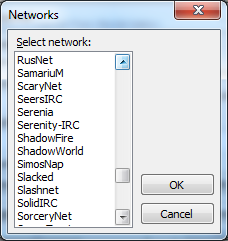1 – Om gelijk gebruik te maken van alle mogelijkheden die onze chat biedt, adviseren we je om Mirc te installeren. Mirc is verkrijgbaar als download op de volgende website :
http://www.mirc.com
2 – Op de website kun je mirc downloaden, na het downloaden kun je de installatie van mirc starten door het gedownloade bestand dubbel te klikken. Eventuele beveiligingsvragen kun je met “Ja” beantwoorden. Het volgende scherm verschijnt dan:
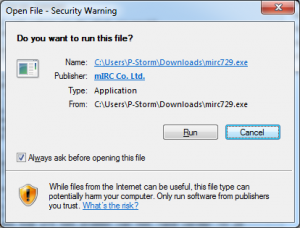
3 – Klik “next”, vervolgens “I Agree”, vervolgens weer “Next”, je komt dan in het volgende venster uit.
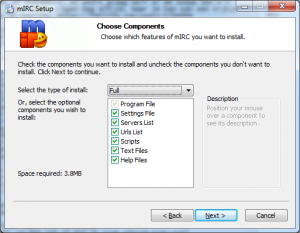
4 – Vink in dit scherm enkel “scripts” en “Help Files” aan, alle overige keuzes mogen uitgezet worden. Klik aansluitend op “Next”
5 – In het volgende scherm krijg je de keuze om snelkoppelingen aan te maken op je bureaublad en in het menu start. Vul deze in naar eigen wens, of laat de keuzes standaard staan. Mensen die hun computer delen kunnen het beste de optie voor het start menu uitzetten. Klik aansluitend weer op “Next” en vervolgens op “Install”. Er loopt een balkje vol, en het laatste scherm verschijnt. Vink het keuzevakje “run Mirc” aan en druk op “Finish”. Mirc start nu op voor de eerste keer.
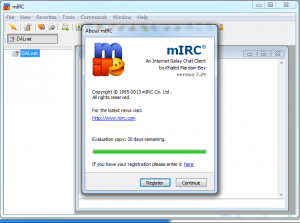
Klik op “continue”, en het volgende scherm verschijnt.
6 – We gaan mirc nu instellen zodat je veilig en vrij anoniem op irc kunt werken.
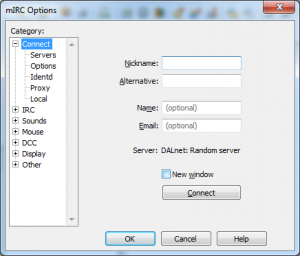
Bij nickname vul je je nickname in. (je Chat naam)
Bij Alternative vul je je nicname in en zet er _alt achter. (Je chatnaam als er iets mis gaat met je originele chatnaam)
Bij Name vul je je nickname in. (Let op, indien je hier je echte naam invult kan iemand anders die uitlezen!)
Bij E-mail vul je je nickname in en vult dit aan met @niets.nl (Dit zorgt er voor dat je niet te achterhalen bent via je E-mail)
7 – In het linker menu klik je nu op “Servers” en vervolgens op de knop “Add”
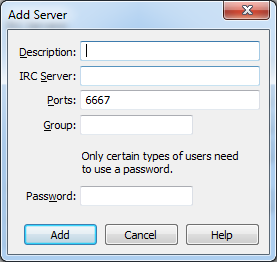
Bij Description vul je in “SamariuM” (let op de hoofdletters!)
Bij irc server vul je in “irc.samarium.nl”
Bij Ports staat als het goed is al “6667”, vul dit anders zelf in.
Bij Group vul je in “SamariuM” (let op de hoofdletters!)
Het veld password mag je leeg laten.
Klik vervolgens op “Add”
8 – In het linker menu klik je nu op “Options”

Vink “connect on startup” aan en klik op “OK”
9 – Je kunt nu in het chatvak eenmalig het volgende typen, je komt dan op de nieuwe server terecht. Volgende keer gaat dit vanzelf. “/s irc.samarium.nl” aansluitend druk je op enter.
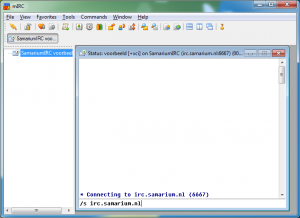
10 – Je ziet het BDSM logo voorbij komen, en mogelijk zal je firewall klagen, je kunt mirc veilig toegang geven tot het internet op alle locaties, ook op openbare locaties. Daarna zou je een scherm met Mirc favorites zien.
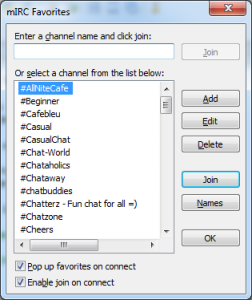
11 – klik op Add, er verschijnt een nieuw menu.
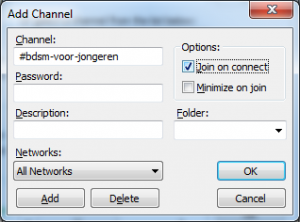
Onder channel vul je in “#SamariuM”
Vervolgens vink je “join on connect” aan.
Links onder staat nog een knop “Add”, klik deze nu aan
12 – In de lijst die je ziet, zoek je naar SamariuM en selecteert deze door hem aan te klikken, vervolgens klik je op “Ok”, aansluitend nog eens op “Ok”. Zet nu het vinkje bij “pop up favorites on connect” uit en klik op Ok. Je ziet nu weer het hoofdscherm van mirc.
13 Sluit mirc nu af met het kruisje, en start mirc opnieuw op met de snelkoppeling van je bureablad of in het start menu.
mirc verbindt nu volledig automatisch naar de nieuwe server en laat je ook meteen in de nieuwe chatroom uitkomen.
Eventuele schermen die open springen (mirc options) kun je met het kruisje weg klikken.